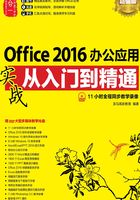
1.2 三大组件的安装与卸载
本节视频教学时间:14分钟
软件使用之前,首先要将软件移植到电脑中,此过程为安装;如果不想使用此软件,可以将软件从电脑中清除,此过程为卸载。本节介绍Office 2016三大组件的安装与卸载。
1.2.1 电脑配置要求
要安装Office 2016,电脑硬件和软件的配置要达到以下要求。

1.2.2 安装Office 2016
电脑配置达到要求后就可以安装Office 2016软件。安装Office 2016比较简单,只需要双击Office 2016的安装程序图标,系统即可自动安装Office 2016,稍等一段时间,即可成功安装Office 2016软件。

1.2.3 修复Office 2016
提示
安装Office 2016的过程中不需要选择安装的位置以及安装哪些组件,默认安装所有组件。
安装Office 2016后,有时使用Office的过程中出现异常情况,如不能正常启动或者自动关闭,可以对其进行修复操作。修复Office 2016的具体操作步骤如下。
1 单击【开始】菜单命令
单击【开始】 【Windows系统】
【Windows系统】 【控制面板】菜单命令。
【控制面板】菜单命令。

2 打开【控制面板】窗口
打开【控制面板】窗口,单击【程序和功能】超链接。

3 单击【更改】按钮
打开【程序和功能】对话框,选择【Microsoft Office专业增强版2016 - zh-cn】选项,单击【更改】按钮。

4 单击【修复】按钮
在弹出的【Office】对话框中单击选中【快速修复】单选项,单击【修复】按钮。

5 自动修复Office
在【准备好开始快速修复】界面单击【修复】按钮,即可自动修复Office。

1.2.4 卸载Office 2016
不需要Office 2016时,可以将其卸载。
1 单击【卸载】按钮
打开【程序和功能】对话框,选择【Microsoft Office专业增强版2016 - zh-cn】选项,单击【卸载】按钮。

2 卸载Office 2016
在弹出的对话框中单击【卸载】按钮即可开始卸载Office 2016。
